Kako izbrisati mapu koja nije izbrisana? Nekoliko načina
Događa se da korisnik ne može premjestiti bilo koji direktorij u koš za smeće ili ga čak izbrisati s tvrdog diska. Računalo u ovom trenutku "psuje" poruke o različitim greškama i neće izvršiti potrebnu operaciju. Forumi imaju velik broj tema počevši s riječima: "Ne mogu izbrisati mapu", ali pitanje ostaje neriješeno, jer razlog koji ometa rad s direktorijima na jednom računalu često nije čest slučaj, nego privatan.
Uzroci problema
- Direktorij se ne može izbrisati jer je datoteka u njemu blokirana antivirusnim zaslonom. Često se to događa kada korisnik pokuša izbrisati direktorij u kojem je pohranjena karantena. Antivirus također može otkriti trojanca, blokirati ga, ali odgoditi tretman, na primjer, do sljedećeg ažuriranja baza podataka virusa.
- Dokument koji se nalazi u mapi koristi program.
- Korisnik nema dovoljno prava.
- Sustav koristi direktorij za pohranu svojih podataka.
- Uređaj s kojeg se mapa ne može izbrisati zaštićena je od pisanja.
- Drugi korisnik uređuje direktorij lokalne mreže.
Siguran način rada
Ako se imenik ne može izbrisati, pokušajte isti postupak u sigurnom načinu rada. Prednost ovog pristupa je u tome što Windows neće koristiti mnoge svoje knjižnice i pokrenut će najmanje komponenti. Stoga, ako se direktorij ne može izbrisati zbog činjenice da ga neki program koristi, u sigurnom načinu rada ova aplikacija se jednostavno neće pokrenuti.
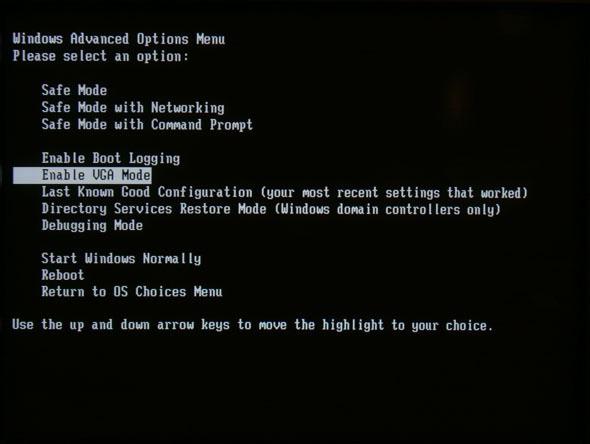
Da biste učitali operativni sustav u ovom obliku, pritisnite tipku "F8" na tipkovnici prije nego je umetnete. Mnogi korisnici osiguravaju i kliknu na ovaj gumb nekoliko puta čim poruke BIOS-a nestanu. U izborniku koji se otvori odaberite opciju "Dodatne opcije pokretanja", a zatim - "Siguran način rada".
Alat za otključavanje
Budući da brisanje mape koja nije izbrisana ne funkcionira uvijek kroz siguran način, možete pokušati koristiti popularni uslužni program - Otključavanje. Ovaj mali program posebno je stvoren za otključavanje datoteka koje sustav trenutno koristi, virusa ili aplikacija.
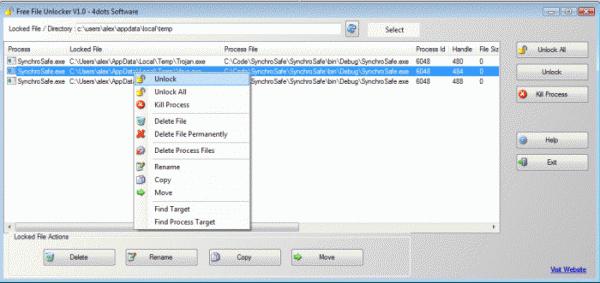
- Preuzmite uslužni program s službene stranice i instalirajte ga.
- Nakon instalacije, morate ponovno pokrenuti OS, ali često sve radi bez ove procedure.
- Desnom tipkom miša kliknite direktorij s kojim ne možete izvršiti potrebne manipulacije i odaberite "Unlocker".
- U prozoru koji se otvori prikazani su procesi koji koriste direktorij (ili datoteke u njemu).
- Kliknite na stavku "Otključaj" ili "Otključaj sve", a zatim u padajućem izborniku - "Izbriši" ili "Izbriši".
Pogreške sektora i tvrdog diska
Budući da je nemoguće izbrisati mape koje se ne mogu izbrisati ako postoje pogreške na tvrdom disku, potrebno je izvršiti provjeru. Takve probleme je vrlo teško identificirati, a primjena gore navedene metode potrebna je posljednja. Odredite da su krivi sektori krivi, možete, ako Windows pitanja dijaloških okvira koje se odnose na CRC pogreške (Kontrolna).
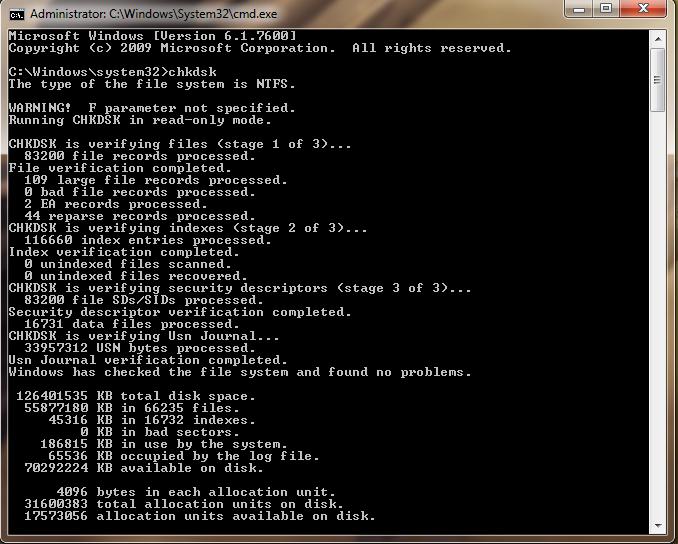
- Otvorite prozor "Pokreni" odabirom ove stavke u izborniku "Start".
- U ulazni redak upišite "cmd" i pritisnite "ENTER".
- Otvara se naredbeni redak. U njemu upišite "chkdsk [drive-letter]: / f / r", ako se particija koristi u operativnom sustavu, od korisnika će se tražiti da izvrši provjeru nakon sljedećeg ponovnog pokretanja. U tom slučaju pritisnite tipku "Y".
cmd.exe
Kao što znate, prikladan radni alat ugrađen je u Windows OS, što obični korisnici ne vole mnogo - naredbeni redak. Izbrišite mapu s njom ponekad ispadne, ako standardne metode ne pomažu.
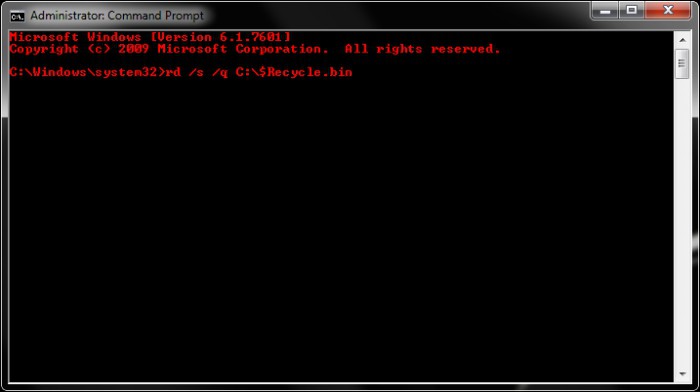
- Stvorite prečac na radnoj površini pozivanjem standardnog dijaloga. Da biste to učinili, desnom tipkom miša kliknite i kontekstnom izborniku Kliknite "Stvori prečac".
- U prozoru koji se otvori pronađite polje za unos pod nazivom "Lokacija objekta" i upišite ga u "cmd.exe", kliknite "Dalje" nekoliko puta.
- Desnom tipkom miša kliknite prečicu koju ste upravo stvorili i odaberite "Pokreni kao administrator".
- Za brisanje direktorija koristite naredbe "rd" i "del". Sintaksa je sljedeća: [naredba] [parametri] [partition_length] ["puna staza do mape"]. Na primjer, morate izbrisati poddirektorij "12 34", koji se nalazi u direktoriju "abc" na pogonu D:
- rd / s / q "D: abc12 34"
- del / f / q "D: abc12 34"
Živ
Kako izbrisati mapu koja nije izbrisana ako nijedna od gore navedenih metoda nije pomogla? Pokušajte koristiti livecd ili drugi operativni sustav. Ako imate, na primjer, Windows 8 i Windows XP instaliran na vašem računalu, a novi OS ne može izbrisati podatke, samo dignite XP.
U slučaju LiveCD-a, možete preporučiti Slax, Ubuntu, Windows XPE, Hiren. Nije moguće detaljno opisati uporabu svake distribucije, jer je to materijal za još nekoliko članaka, ali princip je isti za sve. Prvo morate preuzeti LiveCD sliku, a zatim je snimiti na disk. Pokrenite s CD-ROM-a kao prvi uređaj za pokretanje. U ugrađenoj Live-distribuciji otvorite upravitelj datoteka i izvršite potrebne manipulacije.
Nedostatak prava
Kako izbrisati mapu koja nije izbrisana, a Windows se odnosi na nedostatak povlastica za rad s imenikom? Najnovije verzije OS-a implementirale su rigidnu razliku između korisničkih prava. Ovo je učinjeno više kako bi se poboljšala sigurnost, ali najbolje je neprijatelj dobrog, a s vremena na vrijeme ova je funkcionalnost teža nego korisna.
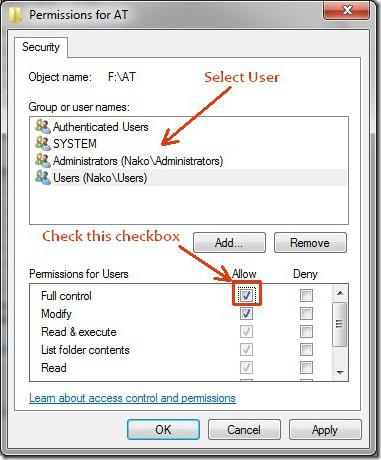
Da biste popravili postavke:
- Desnom tipkom miša kliknite imenik i odaberite "Svojstva".
- Kliknite karticu "Sigurnost". Pogledajte u polje "Grupe i korisnici". Ovdje morate pronaći ili natpis "Sve" ili naziv računa pod kojim ste prijavljeni.
- Označite jednu od stavki lijevom tipkom miša i kliknite na "Uredi". Otvorit će se postavke dopuštenja.
- Ovdje označite okvir pored natpisa "Puni pristup".
Nakon izvršenih manipulacija, problem će nestati, jer za brisanje mape koja nije izbrisana, sada ništa neće ometati.